Windows2003 IIS6 配置SSL证书
2020-12-20 08:37SSL证书
如果客户机使用的是集成式环境如:Windows2003 IIS6可参考本向导进行配置。
一、配置与安装
请您将申请好的SSL证书,以.pfx结尾的证书上传至您的服务器的桌面上
二、安装服务器证书
打开IIS管理器(或开始-运行-输入inetmgr-回车)
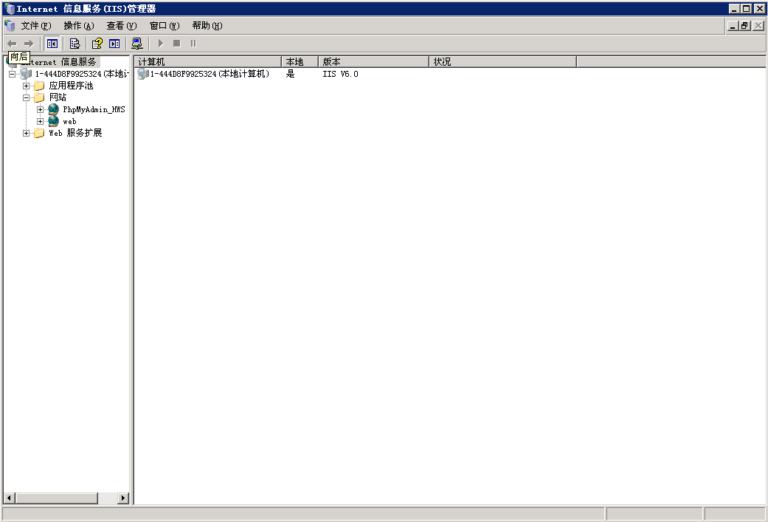
选择网站,右键打开“属性”,选择“目录安全性”,点击“服务器证书”

根据证书配置向导,点击“下一步”
选择“从.pfx文件导入证书”,点击“下一步”。
浏览选择您刚刚放在桌面上.pfx格式的证书文件,点击“下一步”。
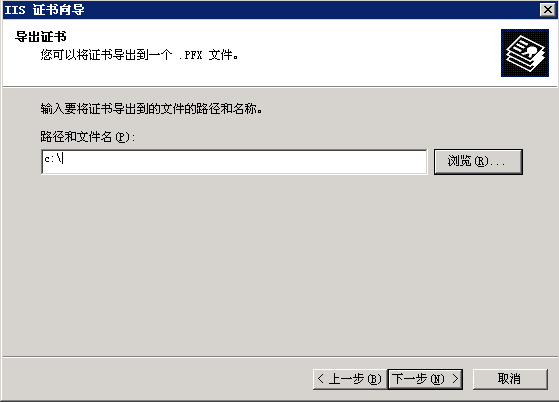
输入您的证书的密码,并继续“下一步”。(若忘记,请联系您购买证书的服务商)
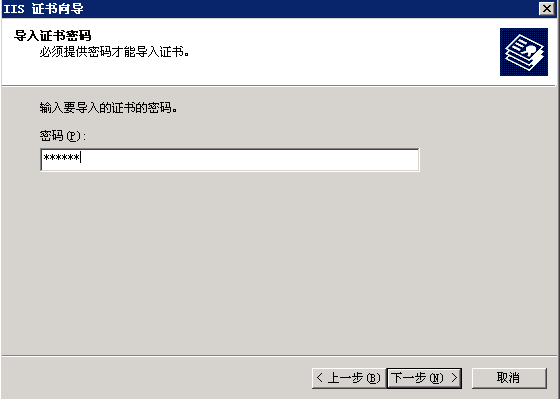
确认SSL端口为:443,点击“下一步”
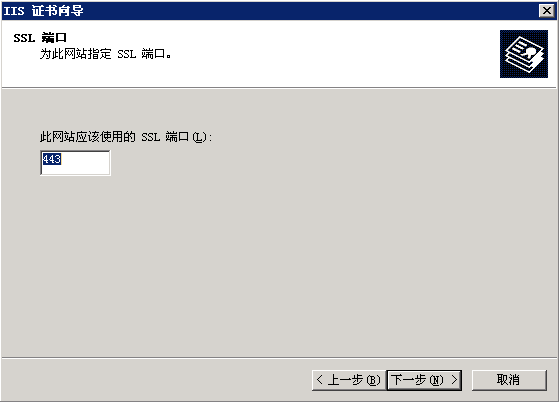
点击“下一步”,并完成IIS证书配置
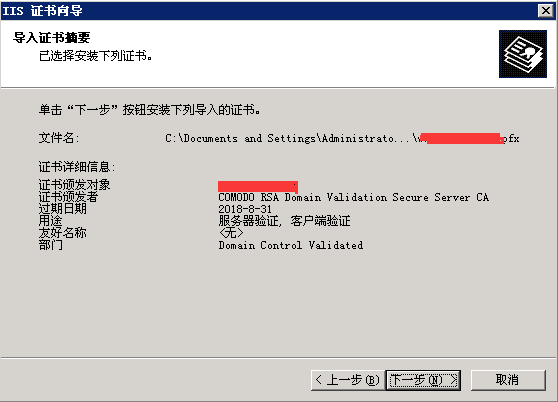
现在,您的证书已经成功导入您的服务器
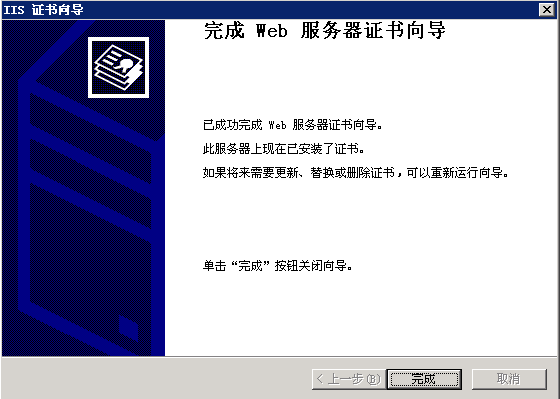
三、配置您的服务器443端口
从网站属性选择“网站”,点击“高级”进入高级网站标识
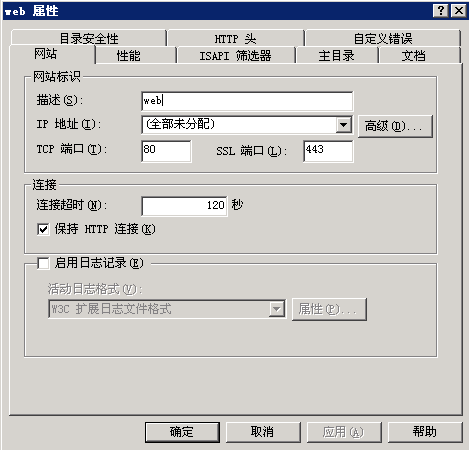
在“此网站多个SSL标识”处点击“添加”,并输入SSL端口为:443,并确定完成(默认服务器自带该设置,可跳过此步骤,没有的话可以添加)
注:如果是服务器有多个公网IP,请为此网站分配与解析一致的公网IP
部署完毕后若网站无法通过https正常访问,可检查服务器443端口是否开启或被网站卫士等加速工具拦截。
开启方法:防火墙设置-例外端口-添加443端口(TCP)。
若被安全或加速工具拦截,可以在拦截记录中将443端口添加至信任列表。
保存配置文件。
使用集成环境的控制面板或命令行重启IIS6站点,配置完成。
恭喜您!您的网站已经开启SSL功能!
如遇其它问题 欢迎反馈。
很赞哦! ()


 微信收款码
微信收款码 支付宝收款码
支付宝收款码